Иметь два аккаунта в программе – нормальная практика. Как минимум, это даёт возможность разделить общение между рабочими и личными контактами пользователя. Правда, пользователи Skype, имеющие две учётные записи, оказываются в невыгодном положении. Запустить два экземпляра программы невозможно, а значит, придётся выбрать, под каким аккаунтом работать на компьютере. Но оказывается, есть способ обойти это ограничение. Для этого необходимо будет приложить некоторые усилия, которые, несомненно, того стоят. Ниже я расскажу о том, как запустить два аккаунта скайпа одновременно на ПК.
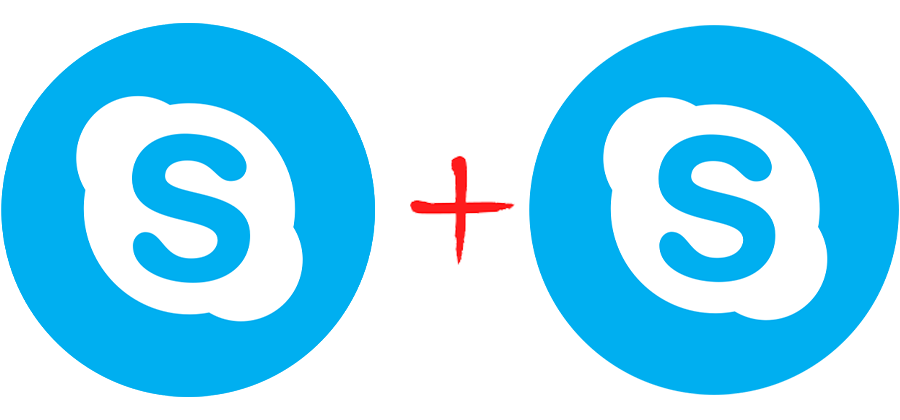
Запуск двух экземпляров Skype на ПК
Логически схема выглядит примерно так: создаётся второй ярлык программы и настраивается таким образом, что он системой запускается иначе и может быть запущен в качестве самостоятельного экземпляра программы.
Для создания второго ярлыка Скайпа необходимо встать на рабочий стол компьютера мышью и нажать на её правую кнопку. Откроется контекстное меню, в котором необходимо последовательно выбрать команды «Создать» (1) = «Ярлык» (2).
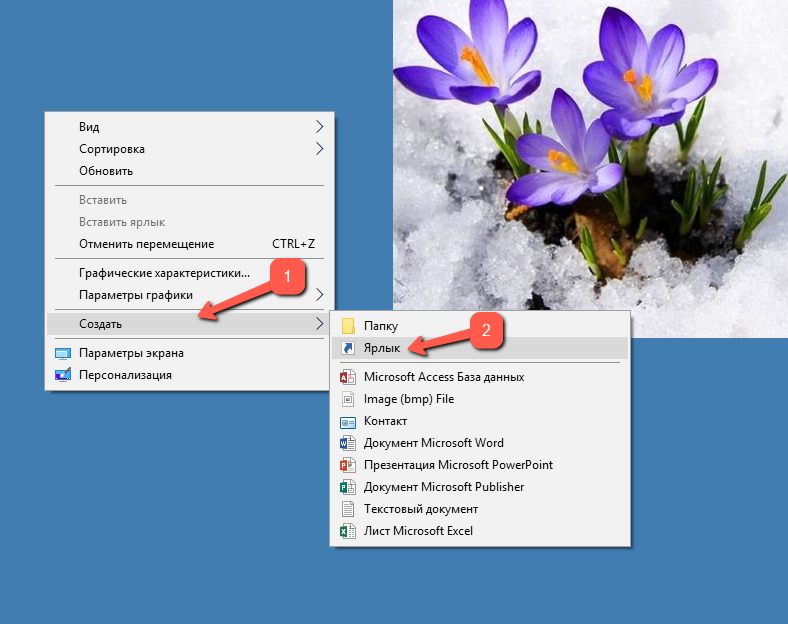
Откроется окно для создания нового ярлыка, в котором в поле ввода пути расположения объекта указать следующий путь: C:\Program Files (x86)\Microsoft\Skype for Desktop\Skype.exe (1) и нажать на «Далее» (2)
Обратите внимание! В некоторых ОС путь может выглядеть так: C:\Program Files\Microsoft\Skype for Desktop\Skype.exe.
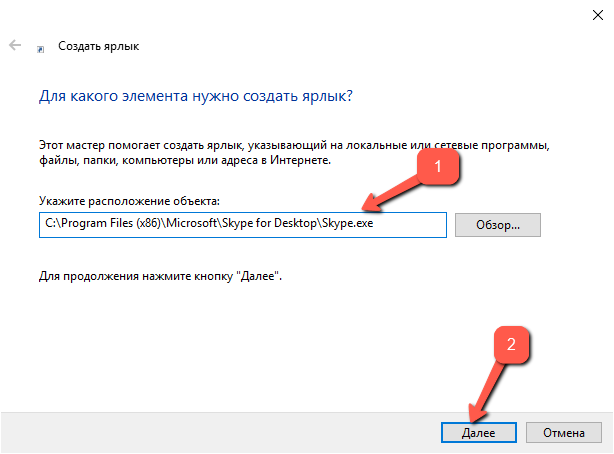
Следующий шаг – ввод имени ярлыка, например, Skype2 или Skype+<логин>. Имя ярлыка обязательно должно быть другим, для это есть две причины. Во-первых, на рабочем столе не может находиться два ярлыка с одинаковым именем. Во-вторых, имена должны быть разными, чтобы можно было войти в Скайп под разными аккаунтами. Когда имя присвoено, необходимо нажать на «Готово».
Наличие второго ярлыка не обещает решения проблемы, поскольку второй ярлык нужно правильно настроить. Для этого нужно найти созданный ярлык на рабочем столе, встать на него мышью и нажать на правую кнопку. В контекстном меню необходимо выбрать команду «Свойства».
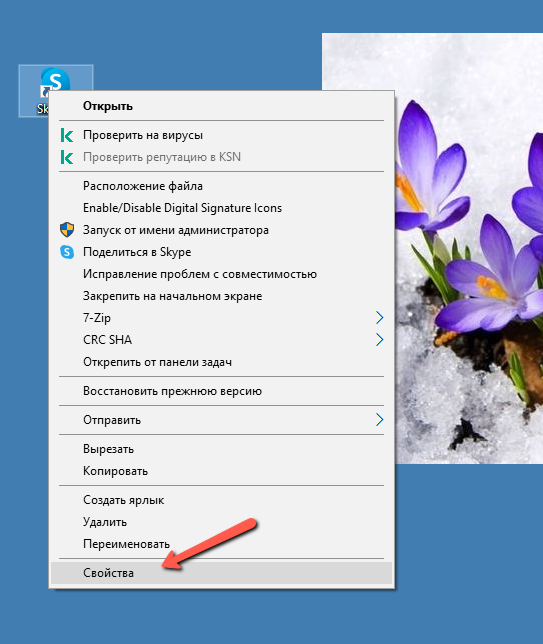
После чего откроется соответствующее окно, в котором пользователю интересна вкладка «Ярлык» (1) и, в частности, поле «Объект» (2). В данном поле уже есть текст, это путь к запуску программы, но его нужно дополнить. Для этого в конце текста поставить пробел, а далее: –secondary –datapath “%appdata%\Microsoft\Skype for Desktop\profile2”. В данном тексте:
%appdata%\Microsoft\Skype for Desktop\ – это адрес хранения профиля пользователя Скайпа,
profile2 – название каталога, где будет храниться второй профиль пользователя.
После того, как эти данные внесены, необходимо последовательно нажать на «Применить» (3) и «ОК» (4).
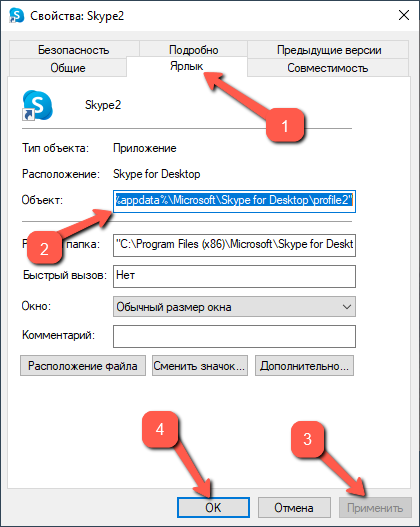
Всё, ярлык для второй учётной записи создан и настроен, можно приступать к его использованию. После запуска второго ярлыка необходимо нажать на «Поехали», в новом окне нажать на «Войти или создать», затем авторизоваться во второй учётной записи. После этого второй профиль пользователя на данном компьютере будет активирoван. Вся информация о нём сохранится в папке profile2 (или другой, которую указал пользователь при настройке ярлыка).
Как видно на следующем рисунке, «подружить» два экземпляра программы и два аккаунта в Скайпе не так сложно, как может показаться на первый взгляд.
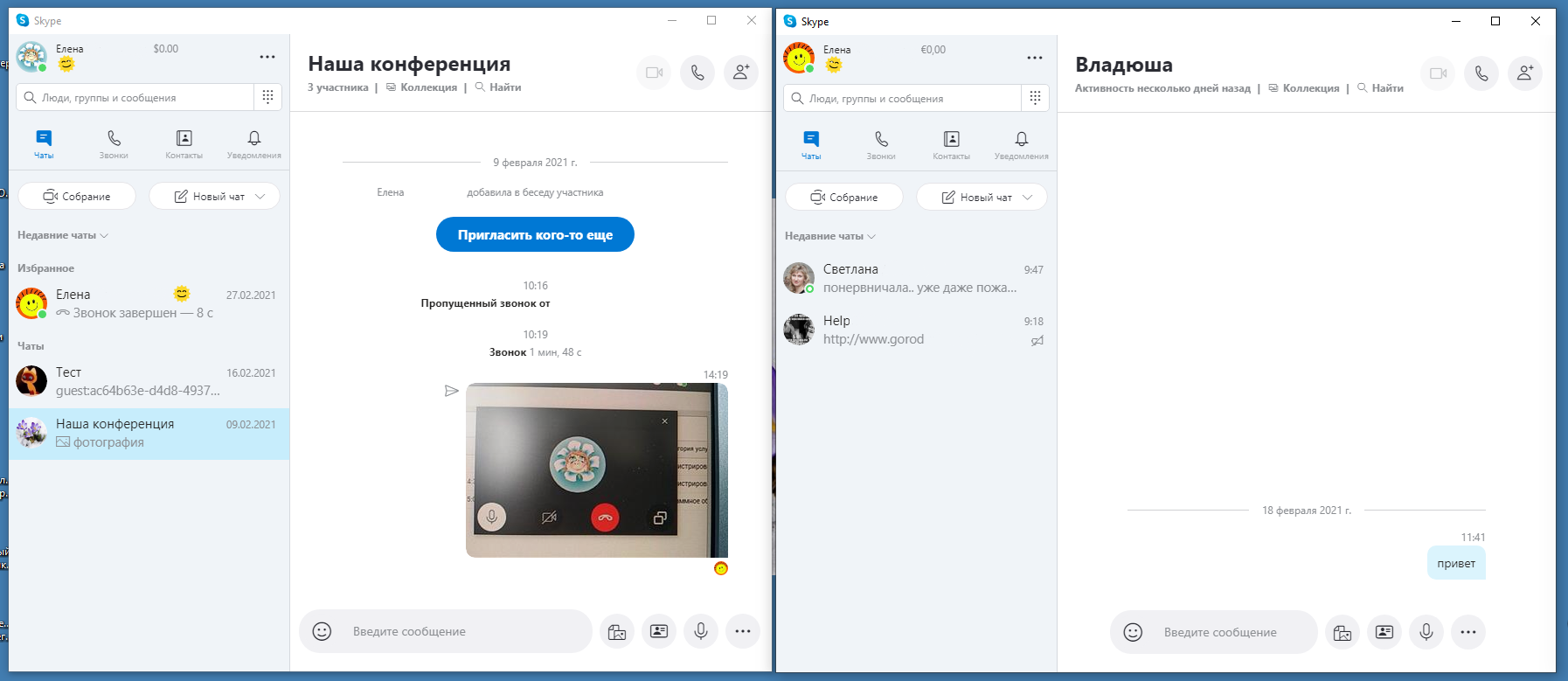
Для этого нужно всего лишь создать второй ярлык программы, правильно настроить его свойства, дать новое, «говорящее» имя, чтобы пользователь мог хранить ярлыки в одном месте и не запутался при их использовании. А если настроить автоматический запуск программы с сохранением регистрационных данных, то будет ещё удобнее.
Надеюсь, что данная статья была вам полезна и теперь вы знаете, как запустить два аккаунта скайпа одновременно.

